일정 초대 시 참석자들의 빈 시간대를 자동으로 찾을 수 있습니다.
참석자와 설비의 빈 시간 확인
참석자들에게 일일이 빈 시간을 물어보지 않고, 참석자들의 빈 시간을 확인할 수 있습니다.
모바일
- 캘린더에서
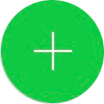 아이콘을 탭합니다.
아이콘을 탭합니다. - 일정 쓰기에서 참석자를 지정합니다.
- 참석자 또는 설비를 지정하면 '빈 시간 확인' 메뉴가 활성화됩니다.
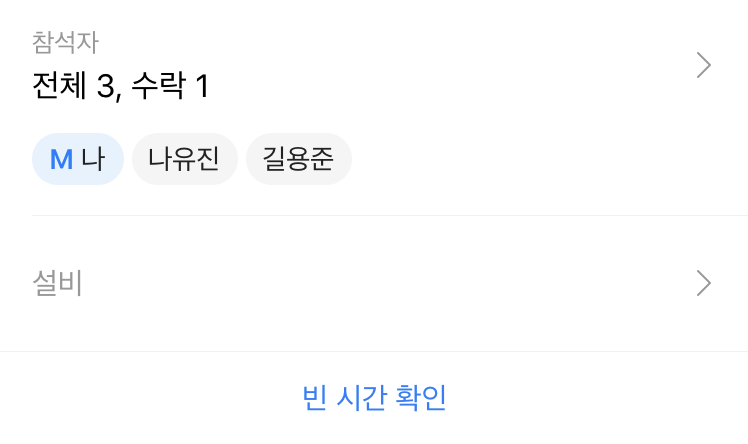
- '빈 시간 확인'을 탭해서 참석자의 빈 시간을 확인합니다.

PC웹
- 캘린더 왼쪽 상단의 '일정쓰기'를 클릭합니다.
- 일정 쓰기에서 참석자를 지정합니다.
- 화면 오른쪽 참석자들의 빈 시간을 확인합니다.
- 원하는 시간을 클릭해서 일정을 초대할 시간을 설정하고, 일정의 나머지를 작성해서 초대합니다.
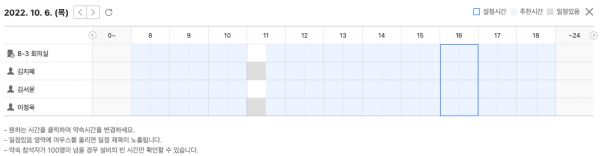
빈 시간 확인 영역의 각 색상의 의미는 아래와 같습니다. 추천 시간
추천 시간모든 참석자 및 설비 일정이 비어있는 시간  설정 시간
설정 시간내가 설정한 시간  일정 있음
일정 있음기본 캘린더에 등록된 일정이 있는 시간  일정 없음
일정 없음기본 캘린더에 등록된 일정이 없지만, 다른 참석자가 일정이 있거나 설비가 예약된 시간
다른 사람이 일정을 등록할 때 바쁨 상태를 '한가함'으로 설정해 놓았다면 빈 시간을 확인할 때 해당 시간은 빈 시간으로 표시됩니다.
참석자와 설비 모두 사용 가능한 시간 찾기
일정을 초대할 때 참석자와 지정한 설비가 모두 가능한 시간을 확인할 수 있습니다.
모바일
- 캘린더에서
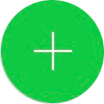 아이콘을 탭합니다.
아이콘을 탭합니다. - 참석자를 추가합니다.
- '설비'를 탭합니다.
- 사용할 설비를 선택하고,
 아이콘을 탭합니다.
아이콘을 탭합니다.
- '빈 시간 확인'을 탭합니다.
- 빈 시간 확인 화면에서 참석자 및 설비를 수정할 수도 있습니다.
PC웹
- 캘린더 왼쪽 상단의 '일정쓰기'를 클릭합니다.
- 제목을 입력합니다.
- 일시를 지정합니다.
- 참석자를 추가합니다.
- '설비 예약'을 클릭합니다.
- 설비를 선택한 후, '예약'을 클릭합니다.
- 화면 오른쪽의 참석자와 설비의 빈 시간을 확인합니다.
설비는 사전에 Admin에서 관리자가 지정한 설비만 선택할 수 있습니다.
설비의 예약 현황 확인하기
캘린더에서 설비의 예약 현황을 확인할 수 있습니다.